Makroi su sekvence događaja (kao što su pritisci na tastere, klik mišem i kašnjenje) koji se mogu reprodukovati da bi se pomogla sa zadacima koji se ponavljaju. One se mogu koristiti i za reprodukovanje sekvenca koje su duge ili teške za korišćenje. Možete da dodelite makro snimljen u programu Microsoft miš i tastaturi na taster miša ili taster miša. Možete i da koristite funkciju ponavljanje makroa da biste se reprodukovali i ponavljali po makrou, a zatim ga zaustavili u bilo kom trenutku.
Microsoft miš i centar za tastaturu koriste. Mhm oznaku tipa datoteke i čuvaju se kao pojedinačne datoteke u podrazumevanom Dokuments\microsoft Hardware\makroi. Makroi snimljeni na tastaturi i mišem su promenljivi. Možete da ih pokrećete ili uredite iz nekog od programa.
Oprez: Nemojte čuvati lozinke ili druge osetljive informacije u makroima.
-
Koristite miš koji želite da konfigurišete, pokrenite Microsoft miš i centar za tastaturu.
-
Na listi ispod dugmeta koje želite ponovo da dodelite, izaberite stavku makro.
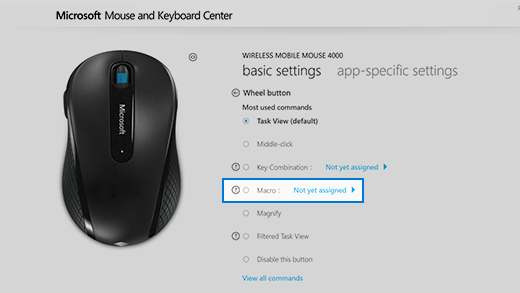
-
Izaberite stavku Kreiraj novi makro.
Prazan makro se kreira i dodaje na listu makroa. -
U polju ime otkucajte ime novog makroa.
-
Kliknite u stavku Uređivači unesite makro.
Možete snimiti događaje kao što su pritisci na tastere, klik mišem i kašnjenje između radnji. Ne možete da uhvatite pokrete ili radnje koje su izvršene pomoću makroa koji su dodeljeni za ponovno dodeljivanje ključeva. -
Na listi dostupni makroi uverite se da je izabran novi makro.
Da biste snimili dva ili više događaja istovremeno
-
Unesite prvi događaj (na primer: pritisnite taster SHIFT).
-
Kliknite desnim tasterom miša na izabrani događaj, a zatim izaberite stavku Razdeljivanje. Događaj će se podeliti na tri odvojena događaja: dugme pritisnite i zadržite, kašnjenje vremena i izdanje dugmeta.
-
Kliknite između dva odvojena događaja (pre ili posle odlaganja).
-
Unesite drugi događaj (na primer: dugme miš 1).
Da biste uredili postojeći makro
-
Koristite miš koji želite da konfigurišete, pokrenite Microsoft miš i centar za tastaturu.
-
Na listi ispod dugmeta koje želite ponovo da dodelite, izaberite stavku makro.
-
Sa liste dostupni makroi izaberite makro koji želite da uredite.
-
Kliknite u stavku Uređivač i uredite makro ili unesite nove događaje.
Reprodukcija makroa
-
Kliknite na dugme dodeljeno makrou.
Otkazivanje makroa tokom reprodukcije
-
Kliknite na dugme ponovo dodeljeno makrou ili pokrenite drugi makro
Ponavljanje makroa (više puta reprodukovanje makroa)
-
U uređivaču makroa izaberite makro iz dostupnih makroa.
-
Kliknite na dugme Uredi makro ikonu
-
Uključivanje ponavljanja.
Napomene: Ponavljanje makroa ne podržava prebacivanje aplikacija. Na primer, ako otvorite Veb pregledač dok se makro ponavlja u igri, makro prestaje da se ponavlja. Slično tome, ako uključite komandu u makro da biste se prebacili na neku drugoj aplikaciji, ponavljanje makroa ne stupa na snagu i makro se pokreće samo jednom.
-
Ako pritisnete dugme dodeljeno da bi se ponovio makro, a zatim pritisnete dugme sa drugim makroom, ponavljanje se ne ponavlja.
-
Ponavljajuće makro ne podrazumeva vremensko kašnjenje na kraju niza. Ako želite da dodate odlaganje, možete da ga dodate u polje za uređivanje.
Da biste preklopili ponavljajuće makroe
-
Kada omogućite ponavljanje makroa u makrou, pritisnite taster taster dodeljen makrou da biste ga pokrenuli.
Ponovo pritisnite dugme da biste zaustavili makro da se ne ponavlja.
Ili da biste zaustavili ponavljajuće makroe i pokrenuli drugi makro, pritisnite taster koji je dodeljen drugom makrou.











